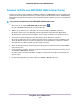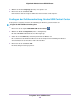Operation Manual
4. Wählen Sie ADVANCED > Advanced Setup > VPN Service (ERWEITERT > Erweiterte Einrichtung
> VPN-Dienst) aus.
Die Seite VPN Service (VPN-Dienst) wird angezeigt.
5. Das Kontrollkästchen bei Enable VPN Service (VPN-Dienst aktivieren) muss ausgewählt sein.
6. Geben Sie die Einstellungen für den VPN-Dienst auf der Seite an.
Weitere Informationen finden Sie unter Angeben des VPN-Dienstes im Router auf Seite 137.
7. Zum Herunterladen der OpenVPN-Konfigurationsdateien klicken Sie auf die Schaltfläche For Windows
(Für Windows).
8. Besuchen Sie openvpn.net/index.php/download/community-downloads.html zum Herunterladen des
OpenVPN Client-Dienstprogramms.
9. Doppelklicken Sie im Abschnitt Windows Installer (Windows-Installationsprogramm) der Seite auf den
Link openVPN-install-xxx.exe.
10. Laden Sie die OpenVPN-Software herunter, und installieren Sie sie auf dem Computer, indem Sie auf
die Datei openVPN-install-xxx.exe klicken.
11. Klicken Sie auf Next (Weiter).
Zugriff auf Ihr Netzwerk über ein VPN
139
Nighthawk AC2300 Smart WLAN-Router